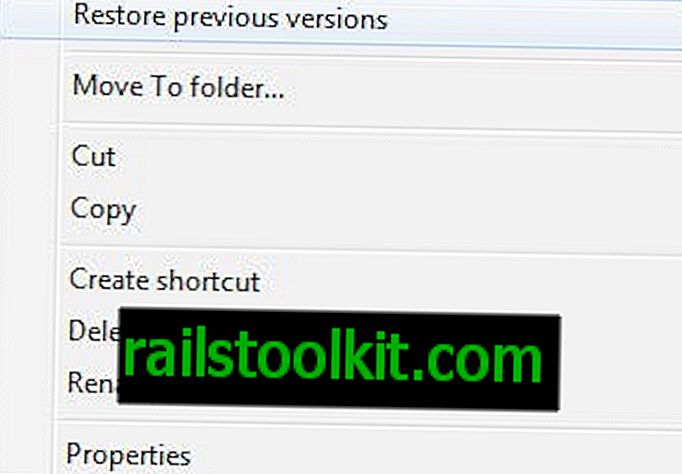O&O AppBuster е нова програма във все по-нарастващата категория програми за Windows 10, които се опитват да увеличат контрола на потребителите над операционната система.
До инструментите за поверителност за Windows 10 - в тази категория съществуват неизброим брой програми - програми като 10AppsManager позволяват на администраторите да премахват инсталираните приложения, с които идва операционната система.
Не всички приложения, с които Windows 10 се предлага първоначално, са лоши. Всъщност има някои, които потребителите на операционната система могат да използват редовно. Windows Calculator, Snip & Sketch или Microsoft Photos може да попадат в тази категория.
Безспорно е обаче, че Windows 10 идва с непрекъснато растящ списък с приложения, които повечето потребители вероятно изобщо не използват. Приложения като 3D Builder, Mixed Reality Viewer или Print3D може да попаднат в категорията.
Всички тези приложения заемат място на твърдия диск и се показват в менюто "Старт" и при търсения.
O&O AppBuster

O&O AppBuster е безплатна за всички. Можете да го стартирате след изтегляне, за да получите списък с всички инсталирани приложения за Windows (приложения за магазина на Microsoft, универсални приложения).
Приложенията са сортирани в нормална и скрита категория. AppBuster подчертава състоянието на приложението, например дали е инсталирано или налично, наличността и колко място за съхранение използва на устройството.
Съвет : Изберете Действия> Създайте точка за възстановяване на системата, преди да премахнете нещо от системата.
Можете да премахнете всяко приложение, което е посочено като инсталирано; просто щракнете върху полето пред него и изберете бутона за премахване след това. Опцията е достъпна за редовно инсталирани приложения и скрити приложения.
Скритите приложения включват разширения на Microsoft Edge, както и някои приложения, които Microsoft може да не изброява в Приложения в менюто Настройки или Старт.
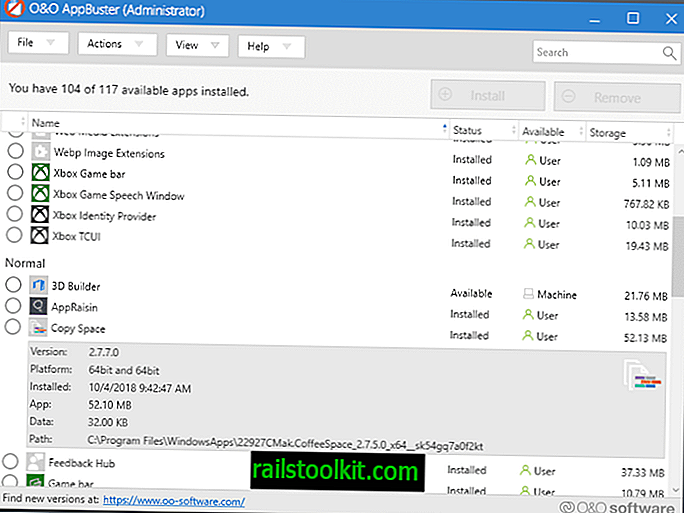
Менюто View показва допълнителни типове приложения, които можете да покажете в списъка. Можете да добавите системни приложения и рамкови приложения към списъка, но не можете да ги премахнете.
Щракването върху името на приложението показва допълнителна информация като неговия път на инсталиране, версия или дата на инсталиране
Всяко приложение, което не е посочено като инсталирано, може да бъде инсталирано с помощта на AppBuster; просто изберете приложението и натиснете бутона за инсталиране, за да го направите.
Можете да изберете няколко приложения наведнъж, за да ги инсталирате или премахнете.
Програмата предлага вградена функция за търсене за бързо намиране на приложения, което е удобно, ако много устройства са инсталирани на устройството или от потребителя.
Заключителни думи
O&O AppBuster е лесно за използване приложение за деинсталиране на инсталирани инсталирани приложения за Windows 10 и за повторно инсталиране на приложения, които може да сте премахнали случайно (например с помощта на скриптове на PowerShell).
Сега Вие: как се справяте с приложения в Windows, които се доставят със системата?